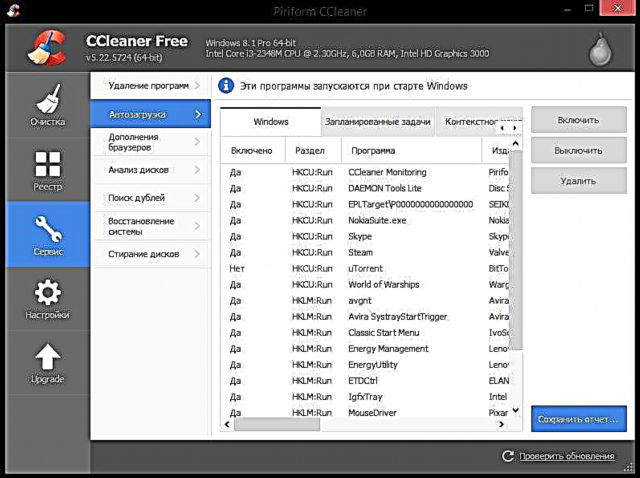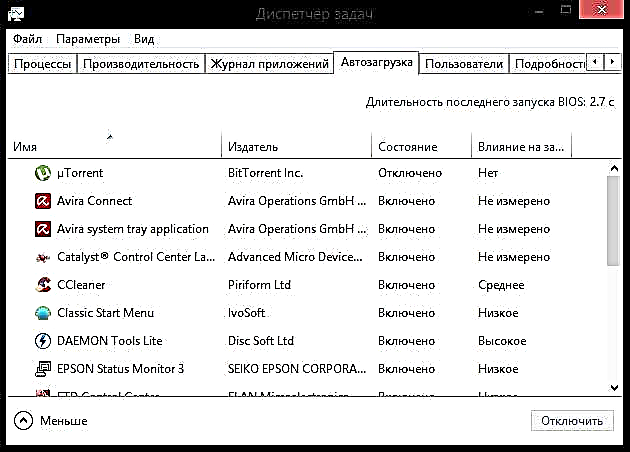Odatiy bo'lib, Steam sozlamalarida mijoz Windows-ga kirish bilan birga avtomatik ravishda boshlanadi. Bu shuni anglatadiki, siz kompyuterni yoqishingiz bilan mijoz darhol ishlay boshlaydi. Ammo buni mijozning o'zi, qo'shimcha dasturlar yoki standart Windows vositalaridan foydalangan holda osongina tuzatish mumkin. Steamni ishga tushirishni qanday o'chirishni ko'rib chiqaylik.
Steamni ishga tushirishdan qanday olib tashlash mumkin?
1-usul: Mijoz yordamida autorun-ni o'chiring
Siz doimo Steam mijozida autorun funktsiyasini o'chirib qo'yishingiz mumkin. Buning uchun:
- Dasturni va menyudagi elementni ishga tushiring "Bug '" ga boring "Sozlamalar".

- Keyin yorliqqa o'ting "Interfeys" va xatboshiga teskari "Kompyuter yoqilganda avtomatik ravishda ishga tushirish" katakchani olib tashlang.

Shunday qilib, tizim bilan autorun mijozini o'chirib qo'yasiz. Ammo biron bir sababga ko'ra bu usul sizga mos kelmasa, biz keyingi usulga o'tamiz.
2-usul: CCleaner-dan foydalanib, Autostart-ni o'chirib qo'ying
Ushbu usulda qo'shimcha dastur yordamida Steamni ishga tushirishni qanday o'chirishni ko'rib chiqamiz - Tozalovchi.
- CCleaner-ni va tabda ishga tushiring "Xizmat" elementni topish "Ishga tushirish".
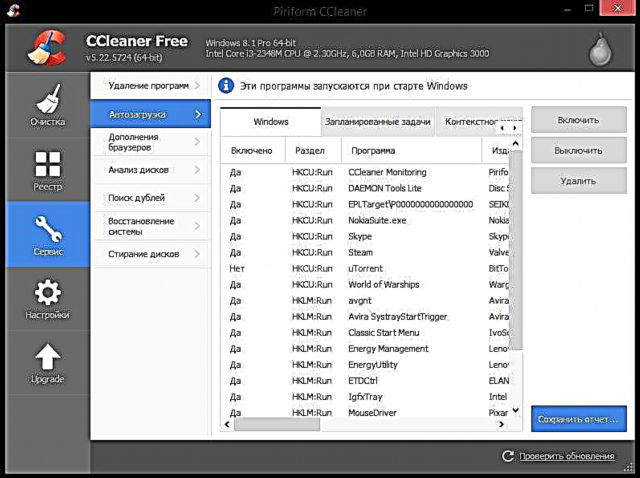
- Kompyuter ishga tushganda avtomatik ravishda ishga tushadigan barcha dasturlarning ro'yxatini ko'rasiz. Ushbu ro'yxatda siz Steam-ni topishingiz kerak, uni tanlang va tugmani bosing O'chiring.

Ushbu usul nafaqat SyCleaner uchun, balki boshqa shunga o'xshash dasturlar uchun ham javob beradi.
3-usul: Windows-ning standart vositalaridan foydalangan holda autorun-ni o'chiring
Biz ko'rib chiqadigan oxirgi usul - Windows Task Manager yordamida autorun-ni o'chirib qo'yish.
- Klaviatura yorlig'i yordamida Windows Task Manager-ga qo'ng'iroq qiling Ctrl + Alt + O'chirish yoki shunchaki sichqonchaning o'ng tugmachasini bosish.

- Ochilgan oynada siz barcha ishlayotgan jarayonlarni ko'rasiz. Yorliqqa o'tishingiz kerak "Ishga tushirish".
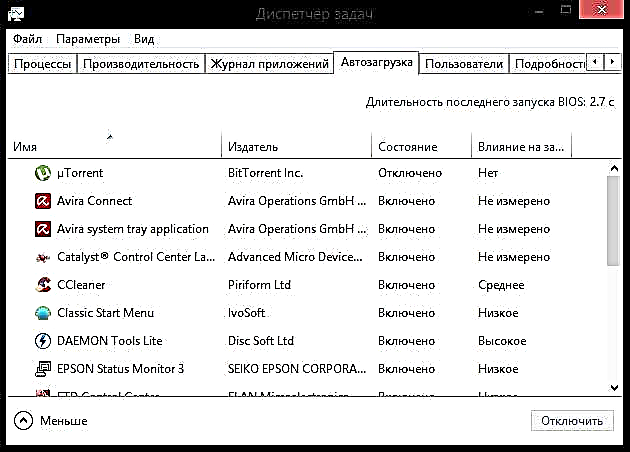
- Bu erda siz Windows-da ishlaydigan barcha dasturlarning ro'yxatini ko'rasiz. Ushbu ro'yxatda Steam-ni toping va tugmani bosing O'chirish.

Shunday qilib, tizimda Steam mijozni ishga tushirishni qanday o'chirishingiz mumkinligini ko'rib chiqdik.